如何还原win8系统卸载qq拼音输入法的问题??
很多对电脑不熟悉的朋友不知道win8系统卸载qq拼音输入法的问题如何解决,虽然win8系统卸载qq拼音输入法的少许解决办法,所以小编就给大家准备了win8系统卸载qq拼音输入法的具体解决方法。只用你按照1、在win8纯净版系统中单击“开始”里面选择“控制面板”; 2、打开“控制面板”窗口,选择“程序”按钮打开;的方法即可解决,接下来小编就给大家带来win8系统卸载qq拼音输入法的具体解决流程。
1、在win8纯净版系统中单击“开始”里面选择“控制面板”;
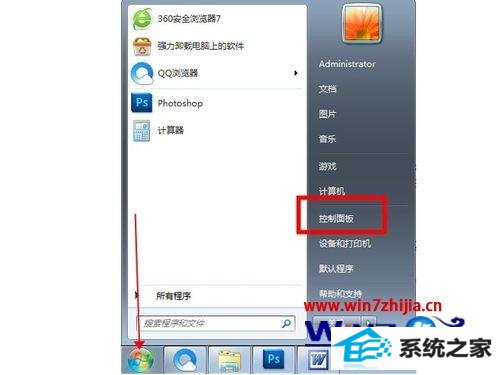
2、打开“控制面板”窗口,选择“程序”按钮打开;
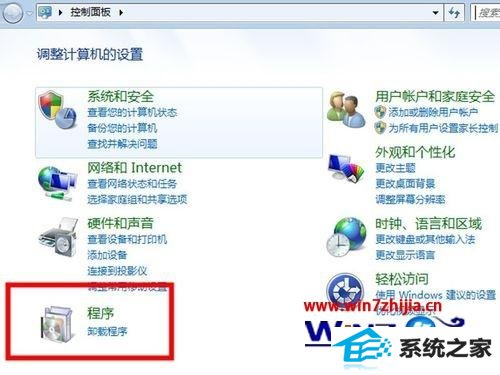
3、在“控制面板”窗口,打开“程序”按钮,选择“卸载程序”按钮;
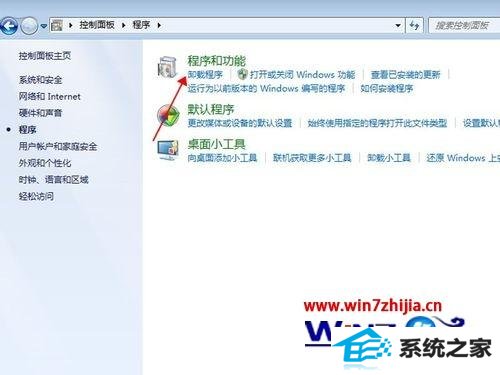
4、打开“卸载程序”按钮,在里面选择“QQ拼音输入法4.7”;
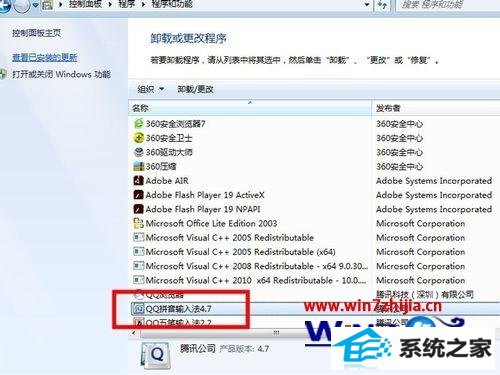
5、在“QQ拼音输入法4.7”,单击左键弹出“卸载/更改”中选择“卸载”按钮;
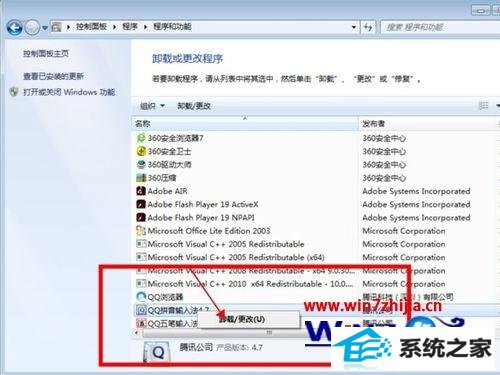
6、弹出“QQ拼音输入法4.7卸载”对话框,单击“是”按钮;
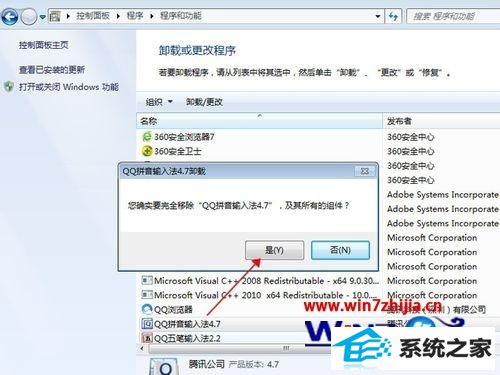
7、在“QQ拼音输入法4.7卸载”界面,“正在卸载”对话框中,弹出“是否保留用户选择”对话框单击“否”按钮;
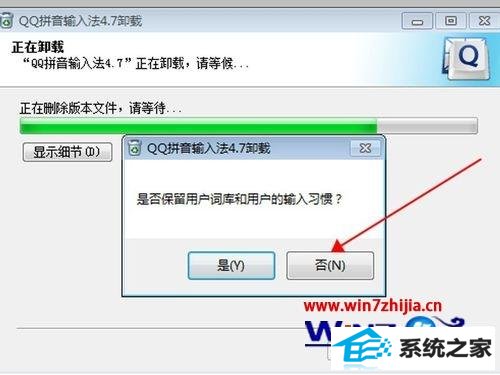
8、在“QQ拼音输入法4.7卸载”界面,弹出“卸载原因”选择原因,单击“下一步”按钮;
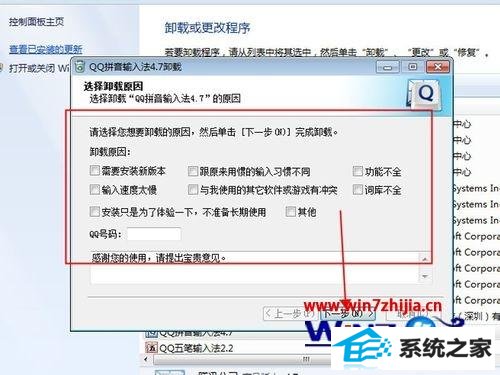
9、在“QQ拼音输入法4.7卸载”界面,弹出正在完成“QQ拼音输入法4.7” 卸载向导中在是否现在重新启动选择“否,我稍后在自行重新启动“然后选择单击”完成“按钮。

10、QQ拼音输入法卸载完成。
以上就是关于win8纯净版系统怎么卸载qq拼音输入法的全部内容,有需要的用户们可以采取上面的方法步骤来进行操作吧,希望可以帮助到大家。
